Для того, что бы настроить правила работы сайтов или приложений с BlancVPN в системе Windows, воспользуйтесь клиентом NekoRay и этой статьей с набором инструкций.
У приложения есть два режима работы. По белому и черному списку. Белый список, это список сайтов и приложений, которые используют VPN-подключение, а весь остальной трафик идет мимо. Черный список, соответственно, настраивает сайты и приложения, которые не будут использовать VPN-подключение.
Таблица маршрутизации
Маршрутизация NekoRay проводится в разделе «Настройка» → «Настройка маршрутов» → «Базовые маршруты».
В таблице указываются правила для доменов и IP-адресов.
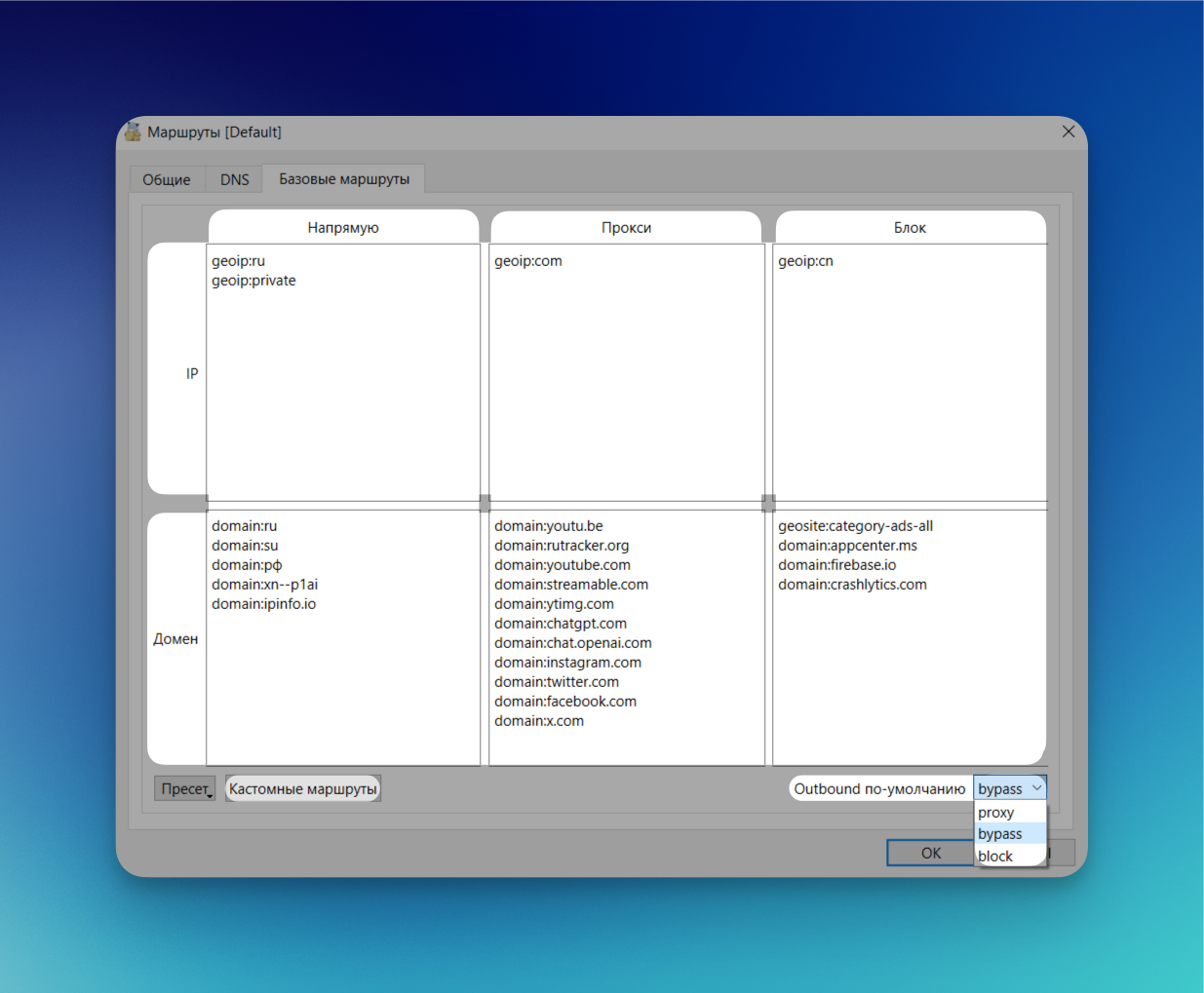
Столбцы
Напрямую – сайты идут мимо VPN,
Прокси – все сайты открываются с использованием VPN,
Блок – сайты не открываются.
Строка Домен
В строке Домен вносятся сайты в формате domain:site.com. Например, базовый список сайтов, которые могут пригодиться:
domain:youtu.be
domain:rutracker.org
domain:youtube.com
domain:streamable.com
domain:ytimg.com
domain:googlevideo.com
domain:googleapis.com
domain:ggpht.com
domain:chatgpt.com
domain:chat.openai.com
domain:instagram.com
domain:twitter.com
domain:facebook.com
domain:x.com
domain:linkedin.com
domain:twimg.com
domain:fbcdn.netСтрока IP
В строке IP вносятся адреса и сегменты сети в формате geoip. Например, правила для того, чтобы маршрутизировать все российские сайты:
geoip:ru
geoip:privateЧто такое режим Outbound
Это политика доступа для всех сайтов, которые не указаны в таблице правил.
Proxy – все сайты идут с использованием VPN,
Bypass – сайты идут мимо VPN,
Block – сайты не открываются.
Кастомные маршруты
Во вкладке Кастомные маршруты прописываются правила маршрутизации сайтов и приложений в формате JSON.
Настройка VPN для сайтов и приложений
Настройка сайтов и приложений в режиме proxy, все остальное подключается напрямую мимо VPN
1. В приложении NekoRay нажмите «Настройка» → «Настройка маршрутов» → «Базовые маршруты» → «Кастомные маршруты».
2. Вставьте JSON конфигурацию. Например, эти правила для Discord и популярных браузеров:
{
"rules": [
{
"outbound": "proxy",
"process_name": [
"Discord.exe",
"chrome.exe",
"firefox.exe",
"msedge.exe",
"opera.exe",
"browser.exe",
"yandexbrowser.exe",
"brave.exe",
"vivaldi.exe",
"librewolf.exe"
]
}
]
}3. «Outbound по умолчанию» выберите режим bypass
4. Примете изменения нажав ОК
5. Активируйте «Режим TUN» и подключитесь к нужной локации.
При необходимости внести правила маршрутизации сайтов или сегментов сети в таблицу.
Исключение сайтов и приложений из работы VPN
Настройка сайтов и приложений напрямую в режиме direct, все остальное подключается к VPN
1. В приложении NekoRay нажмите «Настройка» → «Настройка маршрутов» → «Базовые маршруты» → «Кастомные маршруты».
2. Вставьте JSON конфигурацию. Например, эти правила для популярных игровых сервисов и игр:
{"rules":[{"outbound":"direct","process_name":["VALORANT.exe","VALORANT-Win64-Shipping.exe", "csgo.exe","cs2.exe","dota2.exe","FortniteClient-Win64-Shipping.exe","ModernWarfare.exe", "LeagueClient.exe","Wow.exe","r5apex.exe","TslGame.exe","GenshinImpact.exe","javaw.exe", "Overwatch.exe","RocketLeague.exe","RobloxPlayerBeta.exe","EscapeFromTarkov.exe","bf2042.exe", "eso64.exe","Destiny2.exe","FallGuys_client_game.exe","starwarsbattlefrontii.exe","ffxiv.exe", "Cyberpunk2077.exe","RDR2.exe","Phasmophobia.exe","DeadByDaylight.exe","SeaOfThieves.exe", "RainbowSix.exe","LostArk.exe","aces.exe","ShooterGame.exe","steamwebhelper.exe", "steamservice.exe","steam.exe"]}]}3. «Outbound по умолчанию» выберите режим proxy
4. Примете изменения нажав ОК
5. Активируйте «Режим TUN» и подключитесь к нужной локации.
При необходимости внести правила маршрутизации сайтов или сегментов сети в таблицу.
FAQ
Как найти название процесса для правил
Перейдите в свойства приложения. Во вкладке «Общее» или «Ярлык» будет написано название приложение и тип файла. Также в свойствах ярлыка указано название объекта.
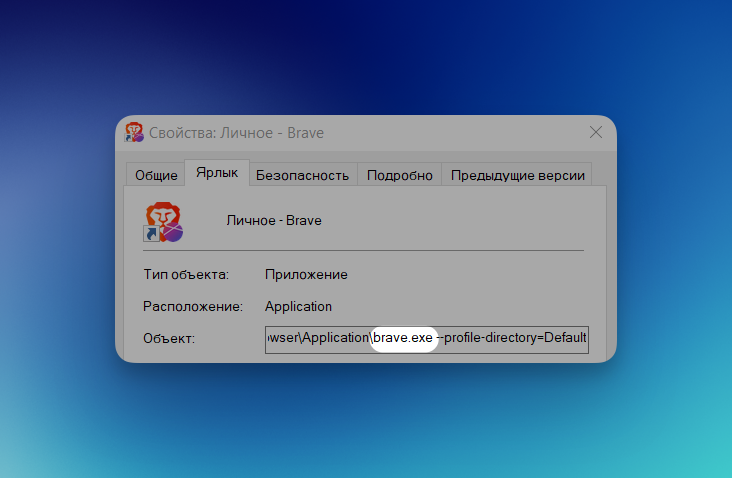
Как исключить torrent трафик из работы VPN
Чтобы ускорить работу torrent приложений
1. В приложении NekoRay нажмите «Настройка» → «Настройка маршрутов» → «Базовые маршруты» → «Кастомные маршруты».
2. Вставьте JSON конфигурацию. Например, эти правила для маршрутизации всех приложений, но в обход торрент трафика, TeamViewer, Telegram, War Thunder, CS2 и World of Tanks:
{"rules":[{"process_name":["TeamViewer.exe","Telegram.exe","WarThunder.exe","cs2.exe","wot.exe"],"outbound":"direct"},{"protocol":["bittorrent"],"outbound":"direct"},{"port":[6969,6881,6882,6883,6884,6885,6886,6887,6888,6889],"outbound":"direct"},{"domain_suffix":"","outbound":"proxy"}]}3. «Outbound по умолчанию» выберите режим proxy
4. Примете изменения нажав ОК
5. Активируйте «Режим TUN» и подключитесь к нужной локации.
При необходимости внести правила маршрутизации сайтов или сегментов сети в таблицу.
Как исключить российский трафик из работы VPN
Чтобы российские сайты открывались без VPN
1. В приложении NekoRay нажмите «Настройка» → «Настройка маршрутов» → «Базовые маршруты» → «Кастомные маршруты».
2. Вставьте JSON конфигурацию. Например, эти правила для маршрутизации всего российского трафика напрямую мимо VPN
{"rules":[{"domain_suffix":[".ru"],"outbound":"direct"},{"outbound":"proxy"}]}3. В таблице маршрутизации пропишите эти правила
IP напрямую:
geoip:ru
geoip:privateДомен напрямую:
geosite:ru4. «Outbound по умолчанию» выберите режим proxy
5. Примете изменения нажав ОК
6. Активируйте «Режим TUN» и подключитесь к нужной локации.
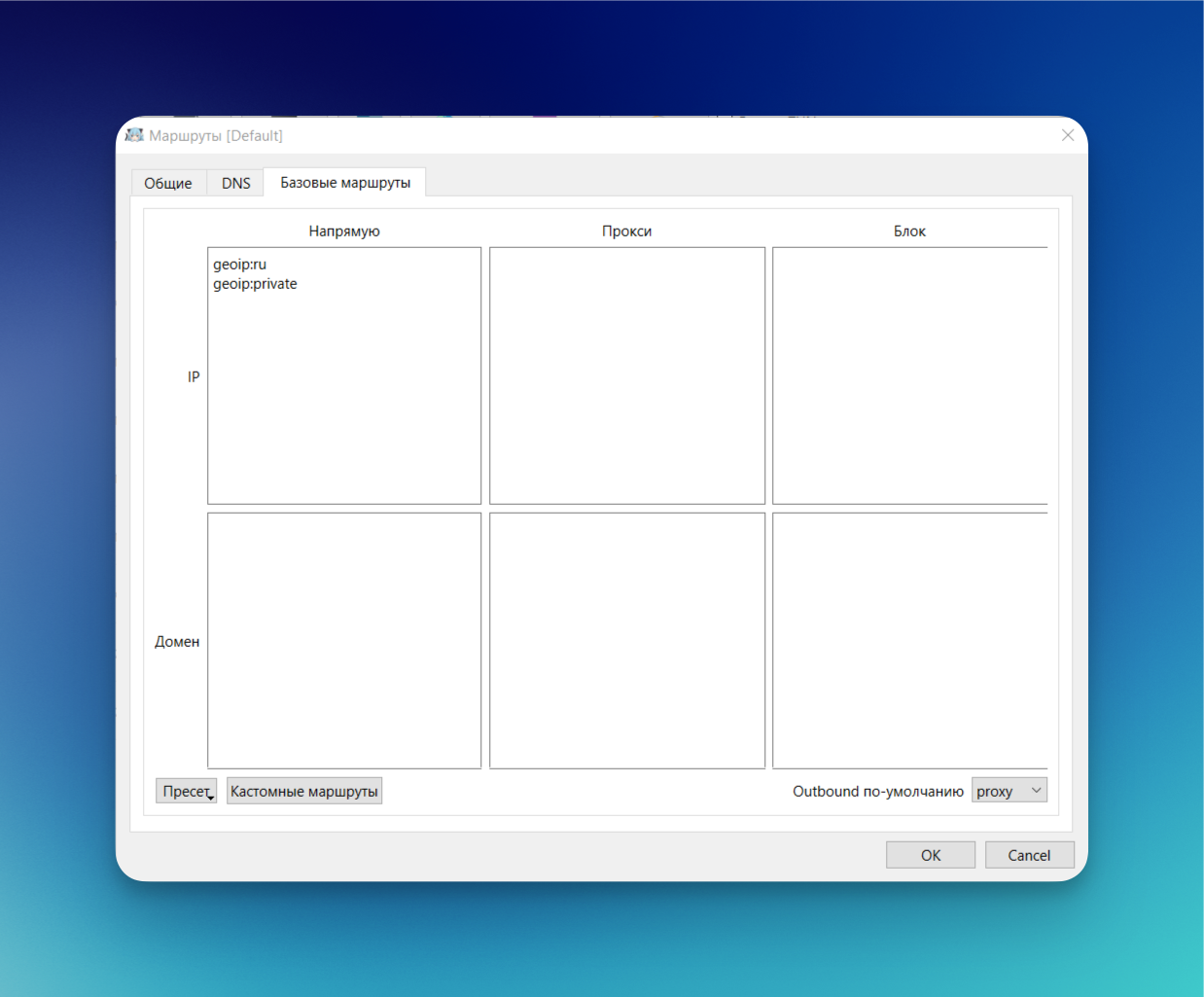
Нет подходящих правил для меня
Если понадобится помощь в настройке специфических правил для ваших целей, напишите в нашу службу поддержки. Мы будем рады сделать всё, чтобы вам помочь!